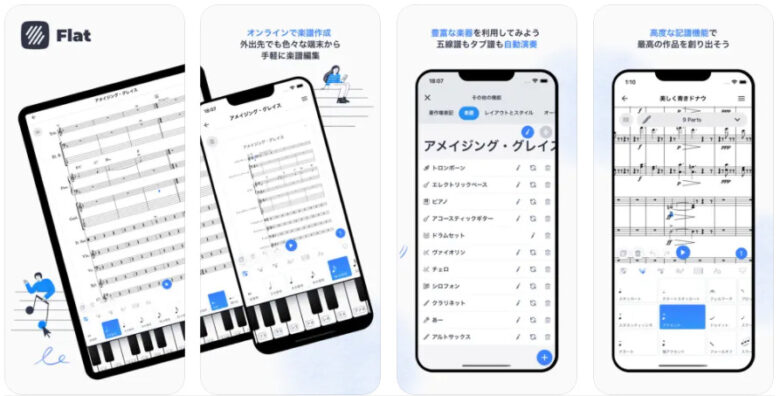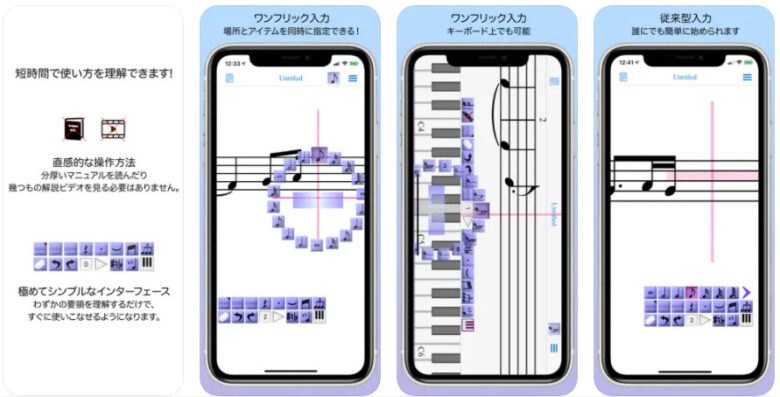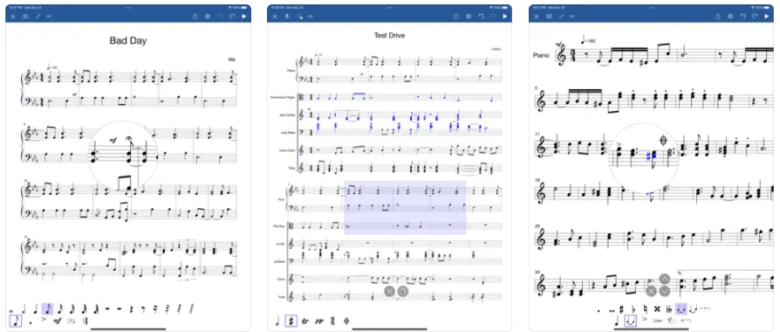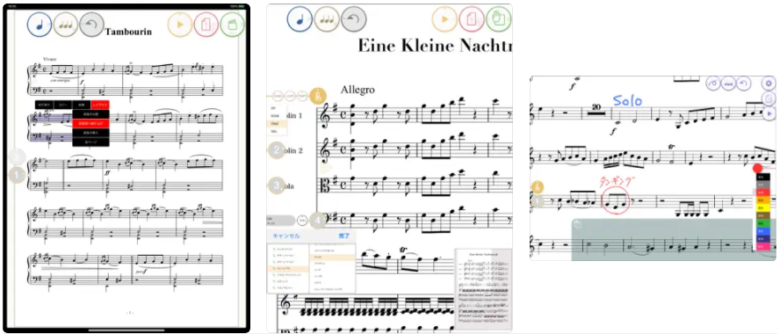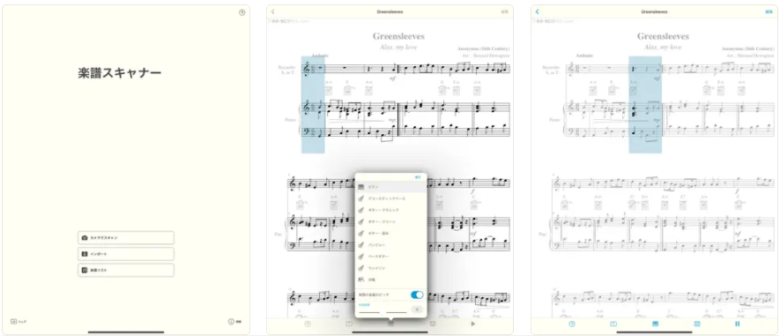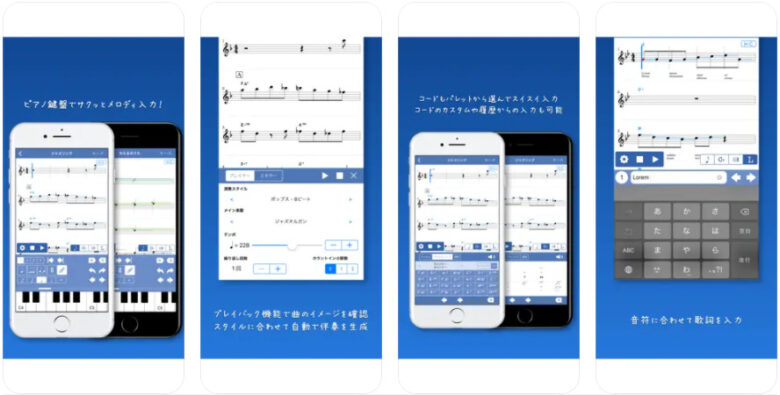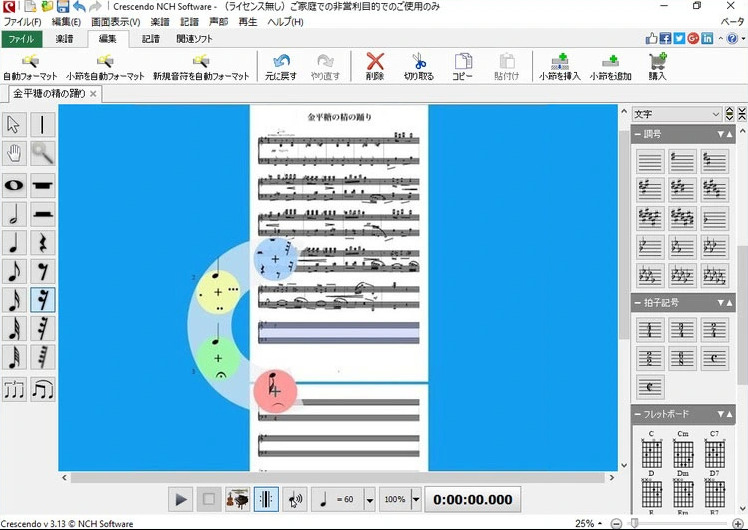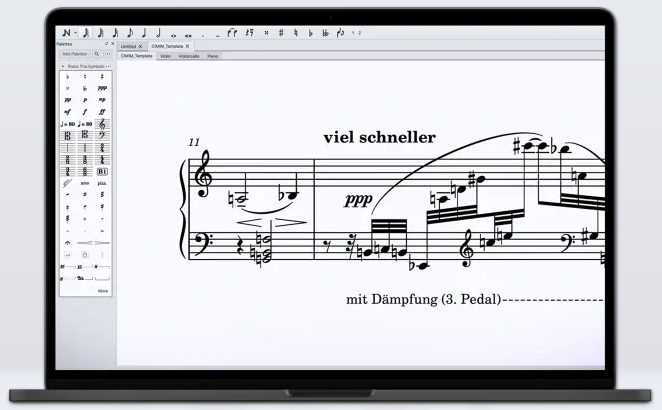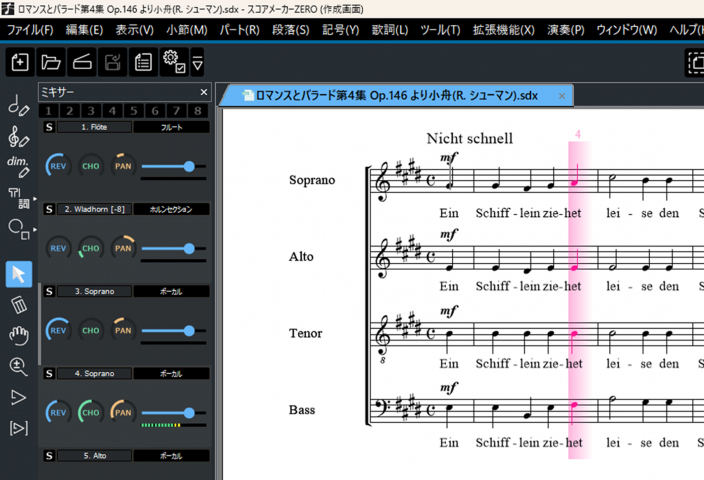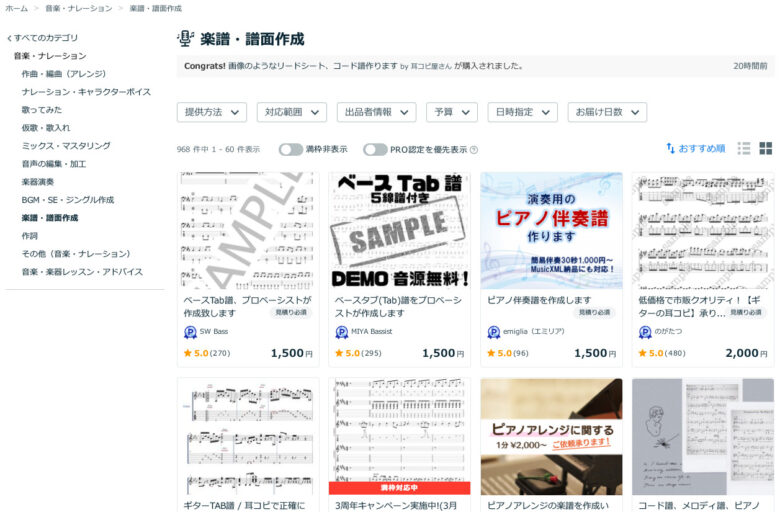楽譜を作成したいけど、どんな楽譜作成ソフトを使えば良いのか迷いますよね。
楽譜作成ソフトは大きく分けて2つ(無料・有料)のソフトがあり、さらにスマホ(タブレット)、PC向けの商品があります。
この記事では、スマホ・PC向けの楽譜作成ソフト(無料・有料)を紹介しているので、ぜひ参考にしてみてください。
【無料】スマホ・タブレット向け楽譜作成アプリ
- Flat
- iWriteMusic SE
- Notation Pad – 作曲家の楽譜作成ツール
Flat
出典:flat
作成した楽譜を直感的に操作できて、PDF・mp3ファイルへのエクスポート、MIDI、MusicXMLファイルをインポートして楽譜へ変換も可能です。
ピアノやギター、ドラムなどお好みの楽器が100種類以上選べる自動演奏機能もあり、TAB譜・ドラム譜にも対応しています。
また、編集内容はクラウドに自動保存され、スマホ・タブレット・パソコンでも共有可能。
印刷した際には無料版で作成されたことが強制的に印字されますが、有料版に切り替えると消すことができます。
iWriteMusic SE
出典:App Store
分厚いマニュアルを読んだり、解説ビデオを見る必要もなく、楽譜作成アプリが初めての人でも、わずかの要領を理解するだけで直感的に操作が可能。
ワンフリック入力で音符や記号が表示され、簡単にパート譜も作成できるので、効率的に楽譜作成ができます。
歌詞入力、曲中の拍子・音部・調整変更が可能で、画像データはPDF、JPGに変換、音声データはMIDIに変換。
AirPrintにより直接プリンターへ送信可能ですが、無料版ではウォーターマークが表示されます。
その他、無料版では以下の制限があるので注意してください。
- 一度に30秒以上続けて再生不可。
- 5曲以上保存不可。
- データファイルは送信のみで、読み込みは不可。
- MIDI ファイルは送信不可。
Notation Pad – 作曲家の楽譜作成ツール
出典:App Store
譜面をズームしながら、音符や記号を配置できるアプリです。
楽譜のアップロードとダウンロードが出来るので、アップロードされた他の人が作った楽譜を参考にしながら楽譜が作れます。
画像データはPDF、PNGに変換、音声データはMIDIに変換可能。
ただ、無料版では制限が多いことが難点です。
なので、まずは試しに無料版から操作性を体験して、必要であれば有料版を購入するのも良いでしょう。
【有料】スマホ・タブレット向け楽譜作成アプリ
- タッチノーテーション
- 楽譜スキャナー - Sheet Music Scanner
- BlueNotation - 音楽帳
タッチノーテーション
出典:App Store
手書きのような感覚で入力できる楽譜アプリです。
多くの楽譜作成ソフトは音符や記号のウィンドウから選択して五線上に貼り付けますが、タッチノーテーションでは指やタッチペンで描いた軌跡が楽譜に清書されます。
その他、テキスト入力による発想標語や歌詞、フリーハンドでのメモが記入できます。
作成した楽譜は30種類の楽器音色で自動演奏。
Air Print/Dropbox/SMF(KAWAIスコアメーカー※)/Music XML/PDFに出力可能。
※「KAWAIスコアメーカー」(カワイのPC用楽譜認識作成ソフト)で、さらに細かく作り込むこともできます。
ただし、タッチノーテーション以外(スコアメーカーなど)で作成・編集した楽譜ファイルを、タッチノーテーションで開くことはできません。
「App Store Best of 2014 今年のベスト」受賞。
「iPad有料Appランキング(ミュージック)」15日間連続1位達成。
楽譜スキャナー - Sheet Music Scanner
出典:App Store
内蔵カメラで撮影した紙の楽譜を、楽譜データに起こせるアプリです。
また、 フォトライブラリ、 PDF 等のファイルデータからもスキャンして、30種類以上の楽器で自動演奏ができます。
MIDI、MusicXML、オーディオ (M4A/AAC、MP3、WAV)、PDF 形式でクラウドストレージへ保存可能。
他のアプリに直接、またはAirDropを使用してエクスポートもできます。
注意事項として、以下の制限機能があります。
- 手書きの楽譜では認識しません。清書された楽譜のみ読み取ります。
- 次の記号は現在サポートされていません:コーダ、パーカッション表記、ダイナミクス、ダブルシャープ、ダブルフラット、装飾音。 将来のアップデート予定。
- カメラでスキャンする際は、高品質の印刷された楽譜を使用し、十分な光を得て写真を撮ってください。 ファイルをスキャンする場合、推奨される解像度は、300 DPI または 1 ページあたり 8 〜 12 MPx です。
- 古い印刷や珍しいフォントを認識できないことがあります。
BlueNotation - 音楽帳
出典:App Store
BlueNotationのピアノ鍵盤から、楽譜が作れるアプリです。
入力したメロディとコードから自動生成される伴奏で、曲のイメージを簡単に確かめたり、楽器練習の伴奏にも使えます。
また、ダイアトニックコードのお手軽パレット入力から、コード入力も簡単!
歌詞入力、各種記号も入力可能、様々な楽器で自動演奏されます。
画像データはPDF、音声データはMIDIにエクスポート可能。
【無料】PC向け楽譜作成ソフト
- Crescendo(無料版)
- MuseScore
- スコアメーカーZERO(無料版)
Crescendo(無料版)
出典:Crescendo
シンプルで使いやすく、初心者でも簡単に楽譜やタブ譜などが作れます。
作製した楽譜はピアノ、ギター、べ―ス、ドラムセットなど様々な楽器で再生可能。
ただし、無料版では以下のような使用制限があります。
- 印刷機能: 無料版では楽譜を印刷することができません。
- PDF保存: 作成した楽譜をPDFとして保存することができません。
- 後日の編集: 一度作成した楽譜を後から修正することが困難です。
試験期間は上記の機能を一時的に使える場合もありますが、基本的に無料版では使用制限が多いです。
また、無料版の場合、使用できる範囲は非営利目的に限ります。
\ダウンロードはこちら/
MuseScore
出典:MuseScore
無料版の楽譜作成ソフトの中には、操作に制限が設けられていますが、MuseScoreは完全無料で、全ての操作に制限はありません。
多数の言語での操作が可能で、PDF、PNG、MP3、WAV、MIDIなどの形式で出力できます。
ただ、操作にちょっとクセがあるので、直感的に操作することは難しいです。
\ダウンロードはこちら/
スコアメーカーZERO(無料版)
感覚的な操作で操作できる、高機能な楽譜作成ソフトです。
移調、演奏、エクスポート機能(MIDI、WAV、PDFなど)などの各種編集機能も備えているので、これ1つあれば問題なく楽譜が作成できるでしょう。
また、有料版では写真やPDFの楽譜を読みとる「楽譜認識機能」があり、画像から簡単に楽譜が作れます。(無料版では楽譜の読み取り機能はありません)
無料版で操作して使いやすかった場合、さらに高機能な有料版を使うことをおすすめします。
\ダウンロードはこちら/
【有料】PC向け楽譜作成ソフト
- Crescendo(有料版)
- AudioScore Ultimate
- スコアメーカーZERO(有料版)
Crescendo(有料版)
出典:Amazon
Crescendoの有料版です。
操作性は無料版とほとんど同じですが、印刷、保存できる機能があります。
また、弾き語り譜、バンド譜などの譜面も作成できて、PDFを読み込んで譜面に起こす機能も追加されています。
無料版で操作性に慣れて継続的に利用したい人には、Crescendoの有料版がおすすめです。
AudioScore Ultimate(オーディオスコア アルティメイト)
出典:SOURCENEXT
楽曲から自動で楽譜を作成できるソフトです。
CDトラック、MP3、MIDIファイル、さらにはボーカルや楽器から音を認識し、自動で楽譜を作成できます。
もちろん、音符、休符などの記号も手入力できて、高音・低音の調整も可能です。
ただし、デメリットとして英語表記しかありません。
感覚的に操作できるので扱えなくはありませんが、英語が苦手な人は難しいかもしれません。
対策として楽譜作成ソフトのSibeliusに楽譜データを送れるので、AudioScore Ultimateのデータを読み取って編集できます。
Sibeliusは日本語表示なので、英語が苦手な方は合わせて購入することをおすすめします。
\AudioScore Ultimateの詳細はこちら/
スコアメーカーZERO(有料版)
ラインアップ プラチナム スタンダード エディター 価格
※税込月額:2,728円
年間(1年目):22,880円
2年目以降 16,280円/年月額:1,738円
年間(1年目):15,180円
2年目以降 10,780円/年無料 楽譜表示・印刷 ○ ○ ○ 演奏 ○ ○ ○ 編集 ○ ○ ○ 最大パート数 256 16 16 音色数 756 756 756 伴奏スタイル数 422 422 422 プリセット演奏記号(発想標語)数 313 61 61 演奏記号(発想標語)の作成 ○ × × 楽譜の整形機能 ○ × × 記譜フォントの変更 ○ × × 記譜ルールの詳細設定 ○ × × 演奏順序設定 ○ × × 楽譜認識 ○ ○ × 認識最大パート数 256 16 × パート名自動検出 ○ × × 移調楽器の自動認識 ○ × × 拡張キット対応 ○ × × 楽譜が歌う ○ ○ ○ スマートレイアウト ○ ○ ○ スマホ認識 ○ ○ × 出典:KAWAI
紙やPDF、写真で撮影した楽譜を、スキャン&認識してくれるソフト。
歌詞の読み取りも可能で、ボーカル音源から歌詞を歌ってくれます。
既存曲の楽譜を編集したい場合や、手書きで書いた楽譜をデータ化するのにとても便利です。(エディターには認識機能はありません)
無料・有料版がありますが、認識機能を使いたい時だけプラチナムかスタンダード(有料版)を購入して、普段はエディター(無料版)を利用する等の方法を用いれば、お得に利用できるでしょう。
プラチナムとスタンダードを購入したい場合は、公式サイトよりAmazonの方が少し安く購入できるのでおすすめです。
(Amazonでは最短3ヵ月版からの購入になります)
また、買い切り版である「スコアメーカーシリーズ」であれば、追加料金なく利用できます。
長期間利用したいと考えている方は、こちらがおすすめです。
\買い切り版の詳細はこちら/
【まとめ】一番のおすすめは?
スマホ・タブレット向けのおすすめ
iWriteMusic
スマホ・タブレット向けの楽譜作成アプリは、どれも操作性は良いのですが、無料版だとせっかく作った楽譜をエクスポートする際に制限が掛かるものが多いです。
操作性と値段を加味して、「iWriteMusic SE」の有料版である「iWriteMusic」がコスパの良いアプリでしょう。
無料版では制限のある項目も、有料版なら全て解放されます。
〇 フルバージョン:1,500円(期間限定割引される場合あり)
- ページ画面とプリントアウトの背景をなくす
- 再生時間の30秒以上の再生可能
- 5曲以上保存可能
- データファイルの読み込み可能
〇 MIDIファイルの共有:100円
- MIDIファイルの外部転送可能
〇 ファイル管理拡張機能:110円
- フォルダの作成
- ファイルの上書き禁止
- フォルダとファイルの移動
手軽に楽譜成をしたいのであれば「iWriteMusic」が最もおすすめです。
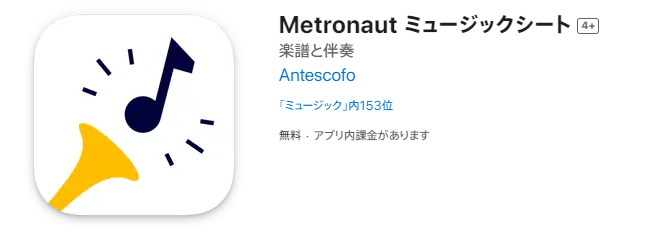
また、楽器の練習にはMetronaut ミュージックシートがおすすめ!
バイオリン,チェロ,フルート,ピアノなど20種類以上に対応した楽譜を伴奏つきで練習できる優れたアプリです。
さらに、BPMも自由に変更できて、初心者,基礎,上級,専門家4つのレベルに合わせた楽譜が表示できます。
楽器練習には最適なアプリなので、一度試してみてください♪
PC向けのおすすめ
スコアメーカーZERO
出典:KAWAI
スマホで撮った楽譜や、印刷された楽譜を読み取り、自動で楽譜データに起こしてくれるソフトです。
既存曲の楽譜を起こしたいときや、アレンジしたい時にとても便利!
操作性も分かりやすく、他のKAWAI製品との連携によって、ファイルを共有することもできます。
無料・有料版がありますが、認識機能を使いたい時だけプラチナムかスタンダード(有料版)を購入して、普段はエディター(無料版)を利用する等の方法を用いれば、お得に利用できるでしょう。
プラチナムとスタンダードを購入したい場合は、公式サイトよりAmazonの方が少し安く購入できるのでおすすめです。
(Amazonでは最短3ヵ月版からの購入になります)
また、買い切り版である「スコアメーカーシリーズ」であれば、追加料金なく利用できます。
長期間利用したいと考えている方は、こちらがおすすめです。
\買い切り版の詳細はこちら/
外注で依頼する
出典:ココナラ
楽譜作りが面倒な方は、外注で頼みましょう。
ココナラでは耳コピによる楽譜作成、アレンジ変換、オリジナル曲の作成まで幅広い依頼ができます。
楽譜作成なら1,500円~注文できますし、作成の手間が省けて高クオリティの楽譜を作って貰えるのでおすすめ!
サービスのカテゴリ「音楽・ナレーション」 →「楽譜・譜面作成」から検索できます。
今なら会員登録時に紹介コードを入力すると1,000円分のポイントが貰えます。
紹介コード:C4B6GB
実質500円程度で楽譜を作って貰えるのは破格の値段なので、気軽に依頼してみることをおすすめします。
また、楽譜は販売することもできます。
こちらで詳しい販売方法を紹介しているので参考にどうぞ。

楽譜を動画化したい方は、編集ソフト無しで作れる「MIDI Trail」の使い方を紹介しています。

よろしければクリックで応援お願いします。
DTMランキング